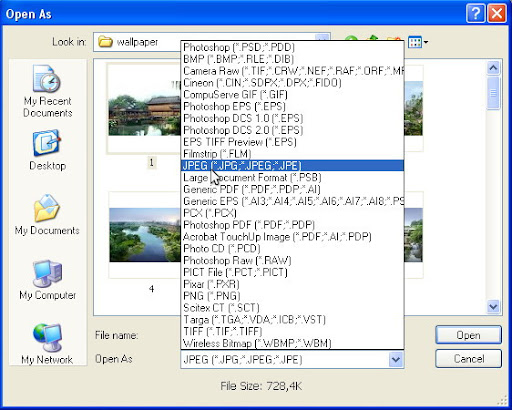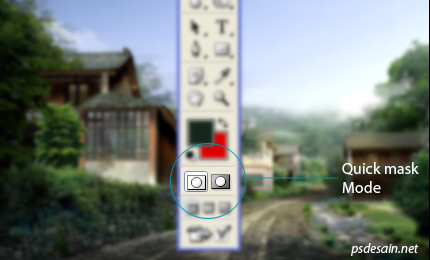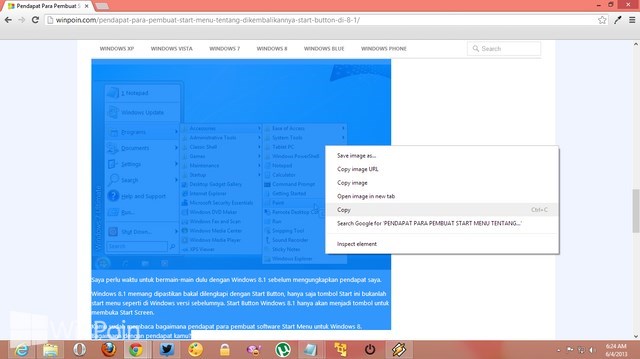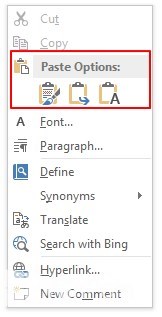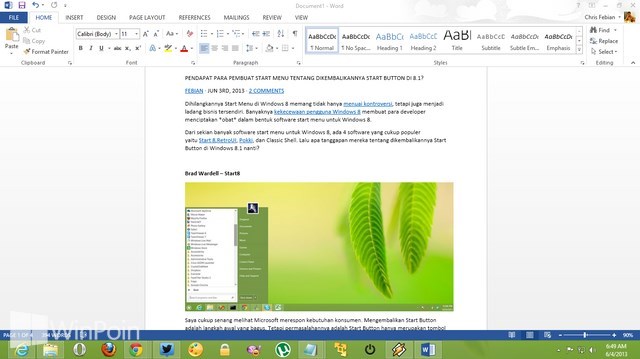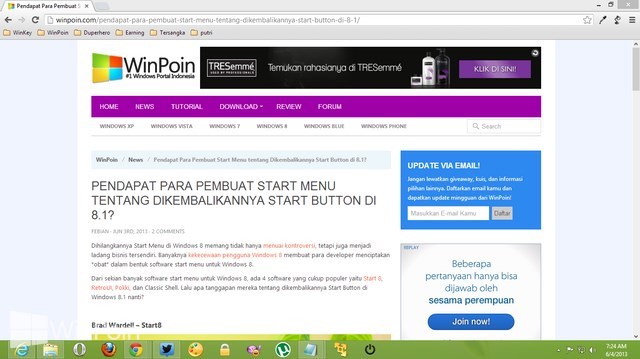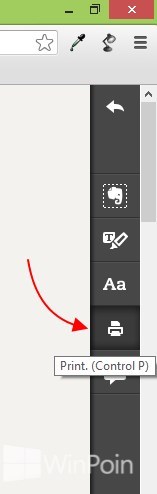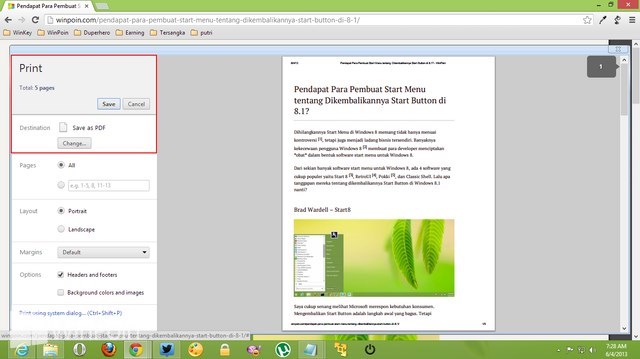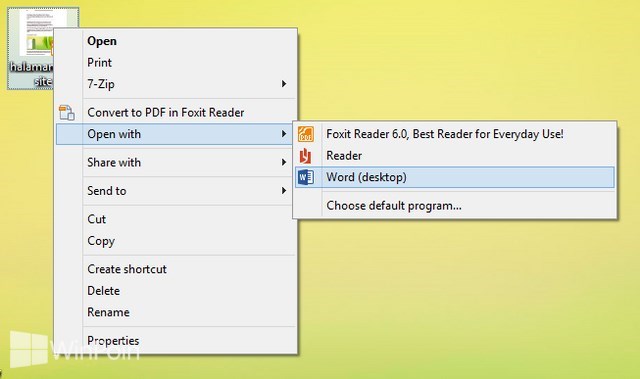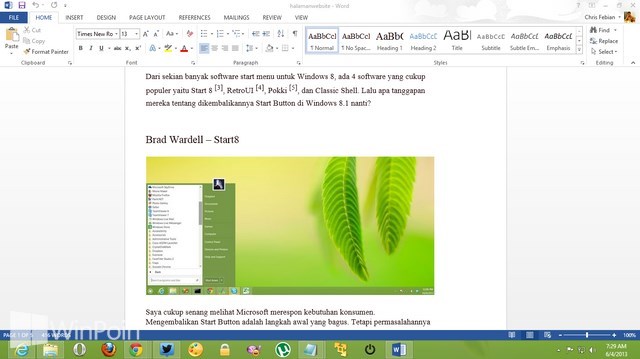Sangat menjengkelkan tentunya ketika browser
Google Chrome yang kita gunakan mengalami crash. Saya merupakan pengguna setia browser buatan Google ini. Bagi saya Google Chrome mempunyai tools yang sangat mumpuni untuk mendevelop web maupun berbagai aplikasi dengan basis web. Maka dari itu, apapun yang terjadi saya tetap harus menggunakan peramban ini untuk keperluan projek. Hmm.

Chrome on Chrash
Namun suatu ketika malapetaka terjadi. Usai melakukan update otomatis pada peramban. Pada waktu itu, Chrome menyarankan untuk me-relaunch (restart) aplikasi Google Chrome agar update menjadi sempurna, dan saya pun melakukannya. Google Chrome telah saya restart, namun yang terjadi adalah “
Aw, Snap!” alias Google Chrome mengalami Crash.
Tidak hanya halaman web yang mengalami chrash, bahkan semua bagian seperti Setting, Extension, halaman Bookmark pun ikut-ikutan mengalami crash dan tidak bisa kita buka. Browser tetap dapat terbuka, akan tetapi ketika kita ingin membuka halaman web “
Aw, Snap!” akan muncul. Intinya semua fitur di Chrome sudah tidak dapat kita akses. Kecuali jika kita mengetikkan url “
chrome://chrome/” di bagian menu form url. Akan muncul informasi Google Chrome, selain itu tak ada lagi yang bisa terakses.
Pada saat itu saya mengupdate Chrome dari versi
25.x.x.x ke versi terbaru yaitu Chrome versi
26.x.x.x, update ini pun berjalan automatically. Dengan browser lain, saya mencoba mencari solusi untuk masalah ini. Sebelum itu saya telah mem-backup User Data Google Chrome agar beberapa simpanan bookmark tetap aman ketika terjadi sesuatu. Saya mencoba merestart komputer, masih crash, uninstall dan install, crash tetap terjadi. Bahkan saya harus menghapus beberapa data Google Chrome di direktori C: , namun “
Aw, Snap!” tetap tampil di Google Chrome.
What’s the solution ?
Selama dua jam lebih saya mengotak-atik dan mendownload ulang Chrome, akhirnya saya menemukan solusi yang tepat untuk menangani masalah ini. Berikut adalah solusinya :
[Info Penting] Silahkan update Google Chrome ke versi terbaru, untuk memecahkan masalah ini. Google Chrome versi 27 ke atas menurut pengalaman penulis sudah sangat stabil.
Jika masih terjadi error ikuti langkah-langkah di bawah ini :
1]
Backup User Data, Terlebih dahulu tampilkan hidden folder. Karena default dari folder AppData merupakan folder tersembunyi.
Kemudian masuklah ke direktori
C:\Users\[nama user]\AppData\Local\Google\Chrome\User DataLalu backup dengan men-copy seluruh isi file di dalam folder User Data.

Backup User Data Folders
Langkah ini dimaksudkan untuk menyimpan data bookmark, cache, history, maupun ekstensi yang telah Anda instal di Chrome sebelumnya.
2]
Hapus seluruh file Google Chrome dari Sistem C Direktori pertama yang harus Anda hapus adalah folder Google yang terletak di Program Files.
Direktori yang kedua terletak di
C:\Users\[nama user]\AppData\Local\Google\Lalu hapus folder bernama Chrome. Ignore jika terjadi sesuatu.
Langkah ini dimaksudkan untuk menghapus jejak Chrome dari sistem Anda.
3]
Instal Google Chrome melalui installer online Masuklah ke halaman
http://www.google.com/chrome dan klik Install/Unduh
Lama instalasi tergantung kecepatan koneksi internet yang Anda pakai.
Setelah instalasi selesai, dan Chrome baru dengan tampilan bersih berhasil terpasang di sistem Anda. Lakukan step selanjutnya,

Chrome Online Installer
4]
Copy Kembali Backup User Data Copy-lah isi file User Data yang telah Anda backup sebelumnya ke direktori C:\Users\[nama user]\AppData\Local\Google\Chrome\User Data
Selama melakukan copying file, pastikan browser chrome tidak terbuka agar tidak terjadi kegagalan proses copy.
5]
Chrome Anda Kembali lagi [Succes Step] Buka browser Chrome Anda, dan semoga peramban Google Chrome kembali sehat seperti semula.

Works Well
What’s the conclusion ?
Kemungkinan kenapa Chrome menjadi crash setelah kita melakukan update otomatis adalah adanya bug atau kesalahan program di Chrome versi terbaru yang memungkinkan plugin maupun sistem tidak berjalan. Atau bahkan masalah plugin maupun ekstensi yang tidak sesuai dengan chrome versi terbaru. Meskipun demikian plugin tersebut dapat berjalan baik dengan langkah-langkah yang telah saya coba di atas.
[Update] Jika masih terjadi permasalahan, kemungkinan juga karena spesifikasi komputer/laptop Anda tidak dapat menyokong tingginya spesifikasi Google Chrome terbaru. Dan versi Google Chrome terbaru (Version 26.0.1410.64 m) menurut saya akan menyelesaikan masalah ini.
[Update] Google Chrome 26 versi terbaru sekarang sudah tersedia. Anda bisa mencoba melakukan update terbaru tersebut untuk perbaikan dari sisi internal.
sumber: http://mkhuda.com/teknologi/mengatasi-da-google-chrome-ketika-crash/
Label: seputar aplikasi browser